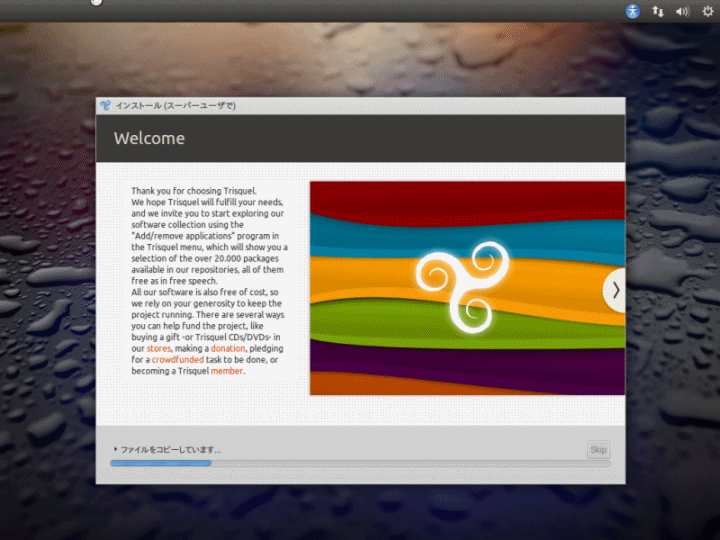
前回までは、『Trisquel 8.0 LTS Flidas』について、システム要件とダウンロードについて、そしてUSBメモリへの書き込みとライブ起動についての記事をまとめてきました。
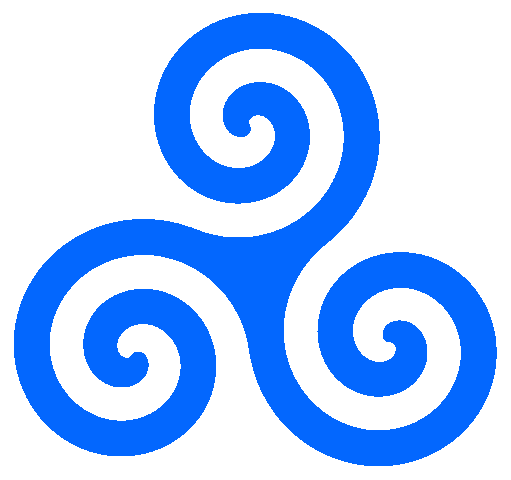

インストールとライブ起動確認
インストールは、VirtualBox バージョン5.2.8にて、計2回行っています。
ライブ起動は、以下の2つのPCで確認しています。
- 元Windows 7 professional(64bit)
- 元Windows XP professional(32bit)
インストール手順は簡単
インストールは、パソコンのHDDのOSを入れ替えるパターンです。
※デュアルブートの場合は、途中が異なりますので、ご注意願います。
それぞれの選択項目を記載してありますので、選択したら「続ける」などをクリックしてください。
以下のGIFアニメのナンバーは、下記とリンクしています。
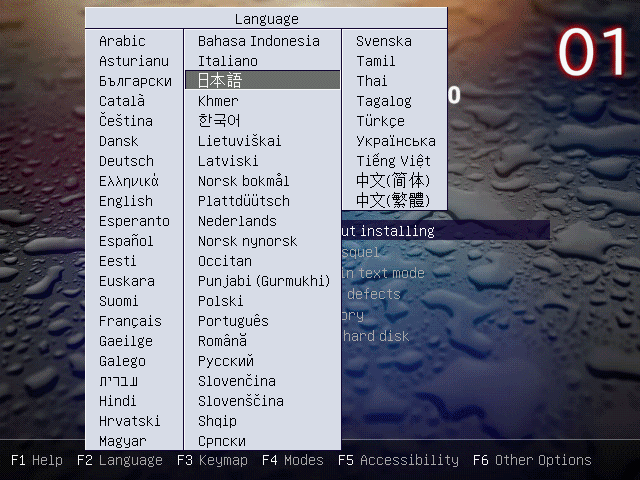
※USBメモリを差し込んで起動しますが、元のOSが立ち上がった場合は、BIOS等の設定が必要です。
- USBメモリから起動すると、自動的に言語指定が出来るようになっており、「日本語」を指定
万一、自動的にこの画面にならなかった場合は、「F2」キーなどで対応してみてください。 - 今回は、「Trisquelをインストール」を選択しエンター
- 自動的に「日本語」が選択されているはず
- 「Trisquelのインストール中にアップデートをダウンロードする」にチェックをいれる
- 「ディスクを削除してTrisquelをインストール」を選択
今回は、暗号化など行いませんので、ここではチェックをはずします。 - ディスクの書き込み確認
- タイムゾーン設定で、自動的に「Tokyo」が入っているはず
- キーボードレイアウトは「日本語」「日本語」が選択されているはず
なお、右側に該当するキーボードがある場合は、選択し直してください。 - ユーザーネームとパスワード等を入力
- 「今すぐ再起動する」ボタンを押す
インストールメディアを抜く指示がないと思いますので、再起動して最初と同じ画面になってしまった場合は、一度終了しUSBメモリなどを抜いて、起動し直してください。
外国語の音声(スクリーンリーダー)がうるさいので切る
ライブ起動の時はありませんでしたが、インストール後に再起動したら、何やら外国語で色々うるさいので、止めてしまいましょう。
止め方は、以下の映像をご覧ください。
このあと再起動して、確認しています。
これで止まると思いますが、万一ダメな場合は、これらの機能をミュートにする方法がありますので、以下の映像をご覧ください(YouTubeなどを視聴するのに音は出ます)。
まずはアップデートから
メニューアイコンのあるパネルに「ソフトウエアの更新」が立ち上がっていたら、そのままアップデートしましょう。
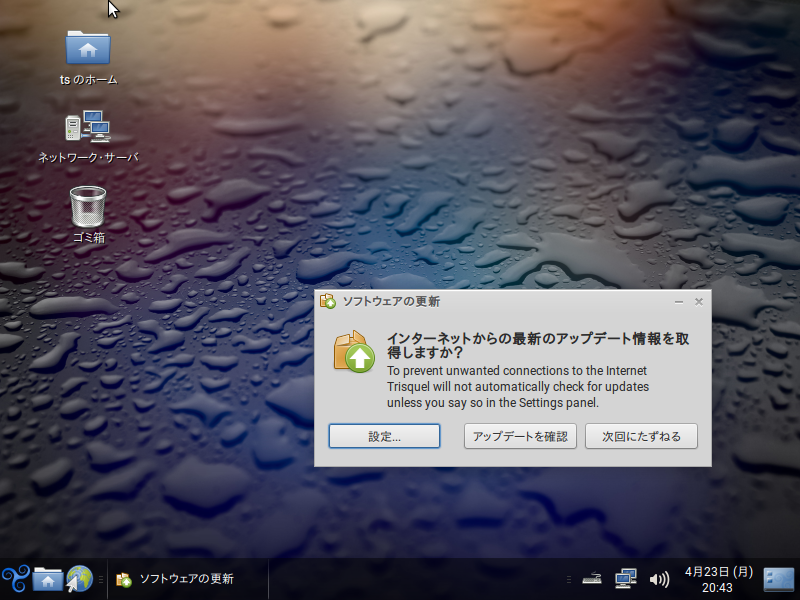
何も表示されていなかったら
メニュー → システム → システム管理 → ソフトウエアの更新
上記の流れでアップデートを行ってください。
今回は、再起動を促されたので、今一度再起動しました。
日本語入力について
日本語入力も特別な設定は不要で、入力出来るようになっています。
テキストエディタなどで、入力確認してください。

まとめ
インストールとライブ起動確認は以下のとおり
- インストール:VirtualBox バージョン5.2.8
- ライブ起動:元Windows 7 professional(64bit)
- ライブ起動:元Windows XP professional(32bit)
インストール手順は簡単でほとんどそのまま
- 最初に言語設定で「日本語」を選択
- ディスクを削除してインストールする確認
- ユーザーネーム等の入力
上記3つ以外はそのままでも可能です。
外国語の音声案内をオフに
インストール後に外国語で色々うるさいので、機能を止めてしまいましょう。
まずはアップデートを忘れずに
自動的に「ソフトウエアの更新」が立ち上がっていたら、そのままアップデートしましょう。
なければ、メニューからできます。
日本語入力設定は特別不要
インストールするだけで、すでに入力出来るようになっています。

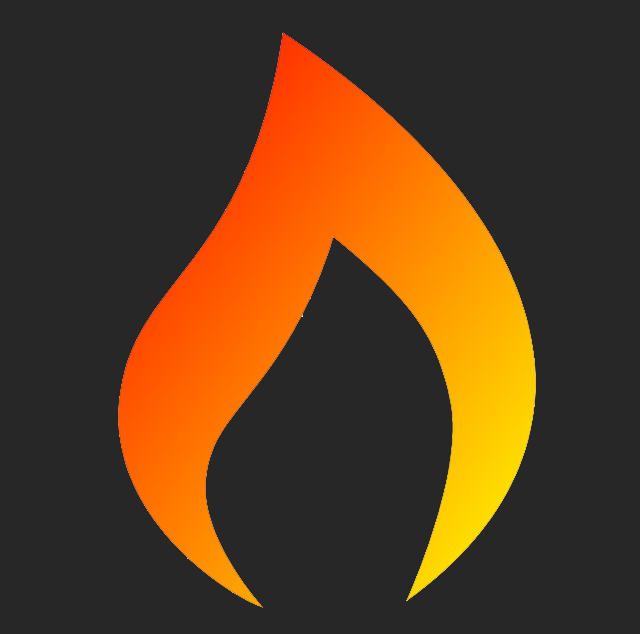
コメント
はじめまして、hal回路と言います。
distrowatchで知ってliveで使ってみました。
isoファイルが2.5Gもある割に、サクサク動くのには驚きました。
osの大きさとしては大きいので、起動に時間がかかるのがネックです。
distrowatchでの順位が日毎に下がっていくのが、導入前の懸念材料です。
distrowatchで紹介された直後は順位が上がっても、その後下がってしまうディストロはどこか問題を抱えていたケースが多かったからです。
distro神8(かつてAKB48総選挙で常に上位7人を神7と読んだ事にならって、distroでの順位が上位でほぼ固定されているディストロをこう読んでいます)になっているディストロは、それなりに安定して使いやすかったりと、distrowatchの順位はディストロの性能など反映している事が多いので参考にしているのですが、Trisquelの順位はこれほど低くなってしまうのは、残念に思います。
もっと高く評価されてもいいのではないかと思っています。
コメントありがとうございます。
hal回路さんが言われるように、Trisquelは、もっと高く評価されてもいいような気がします。
はじめてインストールしてみたのですが、最初に思ったよりも良い印象がありました。
今後も、取り上げていきたいと思います。